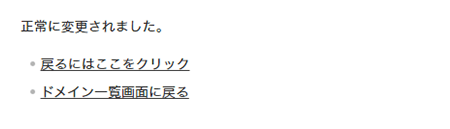昨今、バリュードメインのメールサーバーより送信される一部メールについて、
SPFレコードが未設定のために(特にGmailアドレスに対して)送信エラーとなるケースが確認されております。
送信エラーを回避するため、独自ドメインをご利用のお客様で、
且つバリュードメインのDNSを設定されている場合は、以下の手順にてコントロールパネルより
SPFレコード設定の修正を行ってください。
1「ログイン」した後、左ナビの「ドメイン > ドメインの設定操作(登録済みドメイン一覧)」をクリックします。
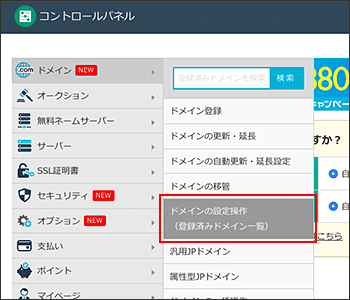
2対象ドメインの横にある「DNS/URL」アイコンをクリックします。
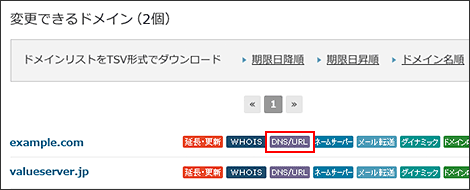
3表示されたDNS設定画面で、大きなテキストボックスにtxtレコードの表記があることを確認します。
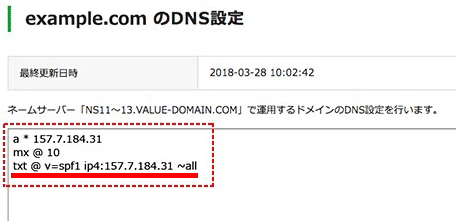
4txtレコードをご利用サーバーに合わせ以下のように修正します。元々表記が無い場合は追加してください。
【バリューサーバー・XREA・コアV1をご利用の場合】
| 修正前 | txt @ v=spf1 ip4:xxx.xxx.xxx.xxx ~all |
|---|---|
| 修正後 | txt @ v=spf1 ip4:xxx.xxx.xxx.xxx include:mxr.valueserver.jp ~all |
※xxx.xxx.xxx.xxx はサーバーのIPアドレスとなりますので変更しないでください。
【コアV2をご利用の場合】
DNS情報・URL転送の設定のマニュアル通り設定済であれば修正は不要です。 記述内容が正しいかどうかをご確認ください。| 記述内容 | txt @ v=spf1 ip4:xxx.xxx.xxx.xxx ip6:xxxx:xxxx:xxxx:xxx::xx:x ~all |
|---|
※ ip4:に続くIPv4アドレス、ip6:に続くIPv6アドレスがご利用サーバーの物かどうかをご確認ください。
サーバーのIPアドレスの確認方法
各サーバー管理・購入ページにて「アカウント@サーバー」内に表記されております。 以下のリンクより対象サーバーの[IPアドレス xxx.xxx.xxx.xxx]をご確認ください。
5画面下までスクロールし、「保存」をクリックします。
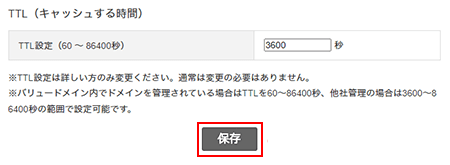
6「正常に変更されました」というメッセージが表示されましたら修正完了です。